在使用电脑的过程中,我们最常用到的工具应该就是文件夹了,它可以帮助我们储存很多重要资料和个人隐私。对于比较重要的文件夹,我们需要加倍保护,其中伪装文件夹就是一种常见的保护方法,那么要如何伪装文件夹呢?小编这就把方法教给你。
方法一:更换图标伪装
- 步骤一:在需要伪装的文件夹上单击鼠标右键选择“属性”;
- 步骤二:点击“自定义”,在页面在选择“更改图标”;
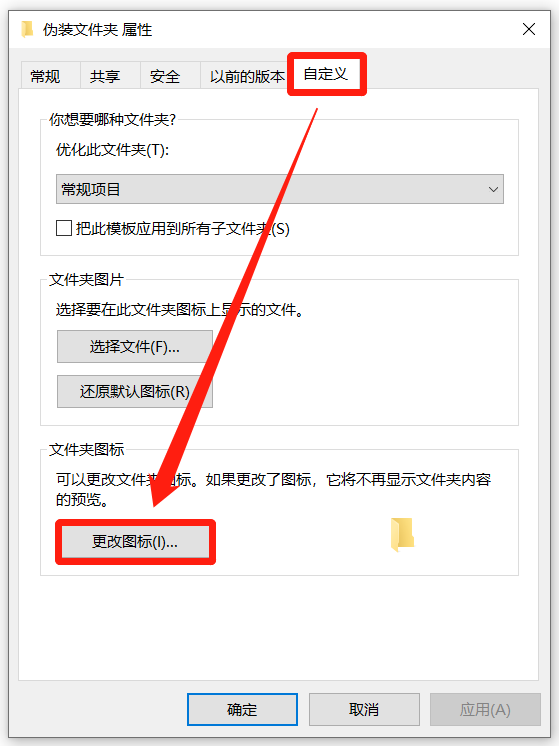
- 步骤三:选择想要伪装的图标,点击“确定”;
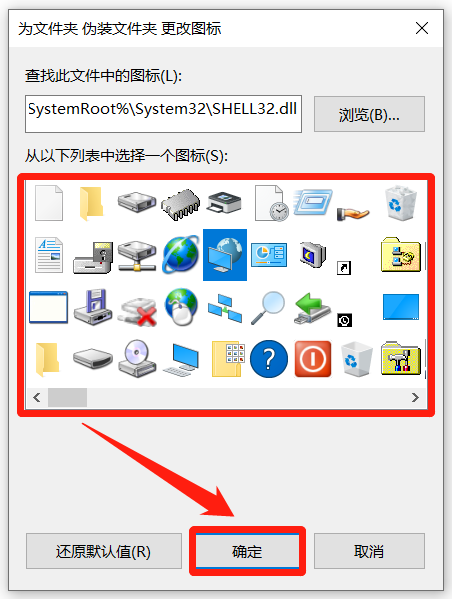
- 步骤四:最后点击“应用”就可以了。
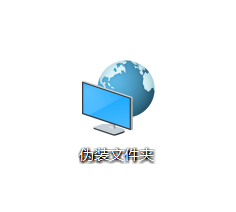
方法很简单,但是却有一个很大的问题,那就是在伪装之后,点击文件夹依旧可以看到文件夹的中原有的内容,只是单纯的伪装图标,完全没有对重要资料进行任何保护。
方法二:全面伪装
这种方法是将文件夹的默认图标和打开方式修改为系统应用程序的图标。当用户双击伪装后的文件夹时会进入对应系统应用程序,而并非原文件夹。
这种方法需要借助软件进行伪装,文件夹加密超级大师、超级加密3000、文件夹保护3000和U盘超级加密3000都可以实现文件夹伪装(感兴趣的小伙伴可以点击软件名称了解功能详情)。我们这里以文件夹加密超级大师为例,为大家展示操作过程。
- 步骤一:点击软件主窗口上方的“文件夹伪装”按钮(超级加密3000为“文件夹保护”,文件夹保护3000为“保护文件夹”),在弹窗中选择需要保护的文件夹,点击“确定”;
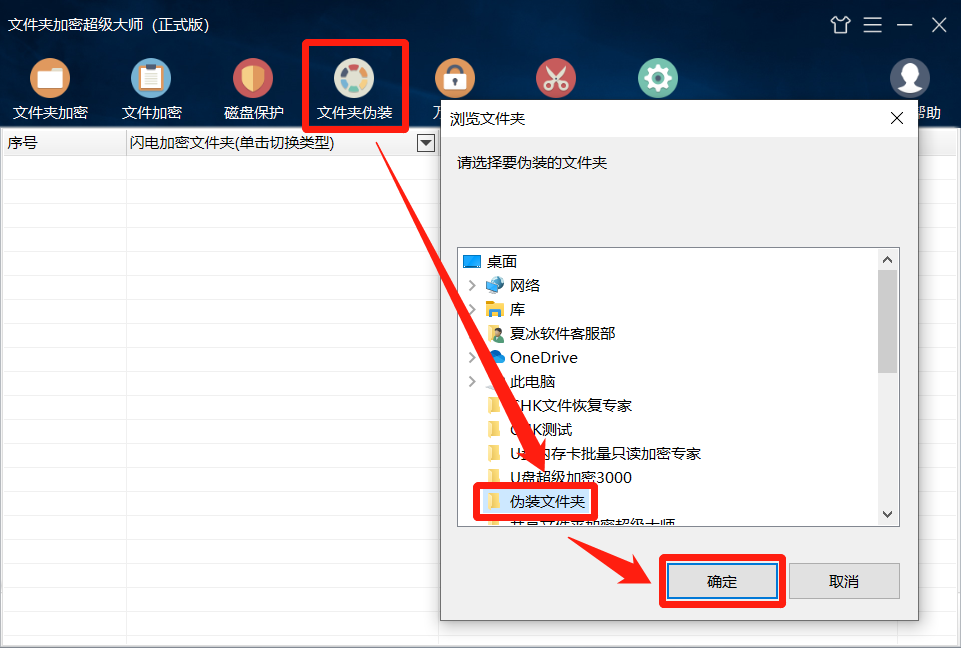
- 步骤二:选择想要伪装的文件类型,点击“确定”;
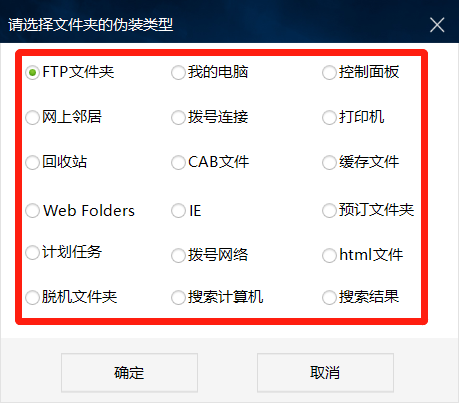
- 步骤三:之后跟随软件提示,重启资源管理即可使伪装生效。
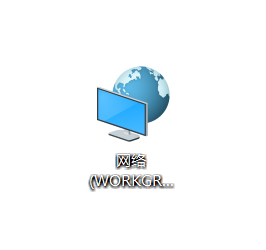
这样伪装之后,再次打开文件夹,将会无法看原文件夹内容,而是伪装对象的内容,可以在一定程度上保护文件夹的安全。
想要打开文件夹也十分简单,在软件下拉框中选择“伪装文件夹”,然后就会显示全部的文件夹伪装记录,左键点击对应记录,就可以打开原文件夹。关闭之后,文件夹将自动恢复到伪装状态;解除伪装时只需右键点击伪装记录,选择“解除伪装”即可。
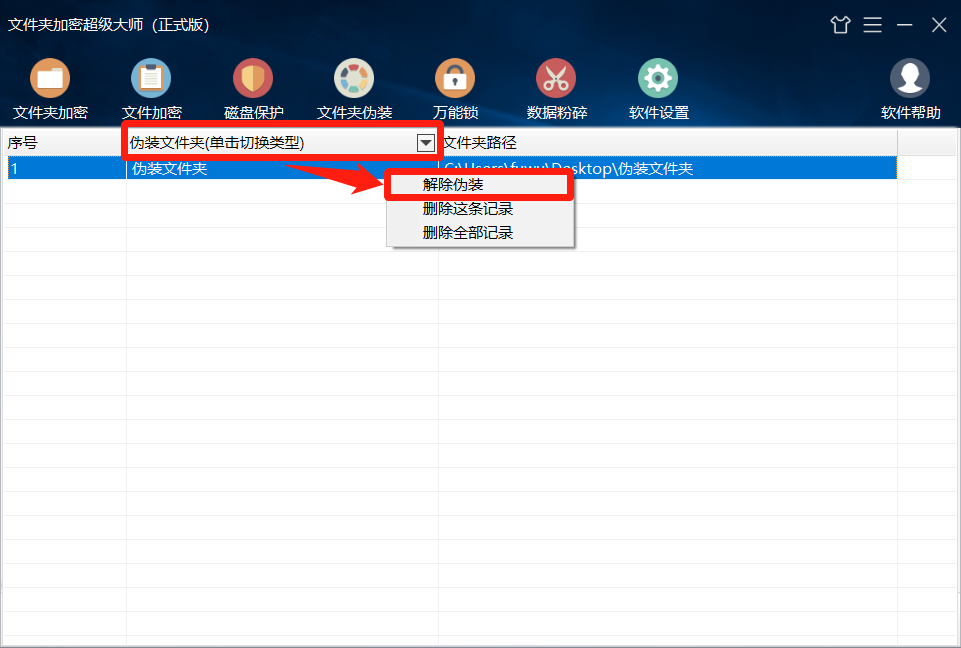
以上就是电脑伪装文件夹的方法,第二种方法要比第一种方法安全很多,小伙伴们可以下载软件来试用体验一下。除了伪装文件夹之外,这些软件还具备多种安全保护功能,大家可以根据自己的加密需求来进行选择哦~
软件官方下载中心:https://www.jiamisoft.com/download.html
声明:本站所有文章,如无特殊说明或标注,均为本站原创发布。任何个人或组织,在未征得本站同意时,禁止复制、盗用、采集、发布本站内容到任何网站、书籍等各类媒体平台。如若本站内容侵犯了原著者的合法权益,可联系我们进行处理。











